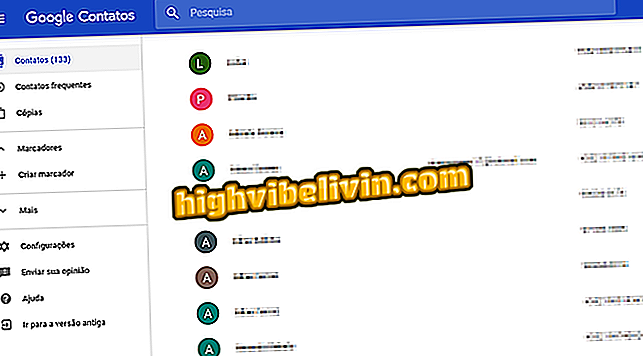Gmail på Android: tips for å sende e-post effektivt
Gmail er en av de mest brukte e-posttjenestene for brasilianere, men mange brukere vet ikke alle funksjonene som Android-håndsettapplikasjonen tilbyr. Google bruker verktøy for å sende e-postene dine intelligent over telefonen uten å måtte bruke en datamaskin.
Du kan sette opp et automatisk ferierespons, lage en personlig signatur, eller til og med bruke en intern nettleser til å åpne lenker raskt. I tillegg kan appen også tjene en bekreftelsesknapp for handling for å sende, arkivere eller slette utklipp, slik at disse prosedyrene ikke blir gjort ved et uhell. Nysgerlig å finne ut alle tipsene?

Se triksene for å bruke Gmail smartere på Android
Gmail: Bruk swipe-alternativet til å slette eller arkivere e-postmeldinger på telefonen din
Trinn 1. For å gjøre noen tilpasninger til denne opplæringen må du først få tilgang til Gmail-innstillingene på telefonen din. For å gjøre dette, berør sidemenyen (angitt med tre linjer) og velg "Innstillinger".

Få tilgang til Gmail-innstillinger via Android
App: Få de beste tipsene og de siste nyhetene på telefonen din
Legg til knapp for bekreftelse
Trinn 1. Deretter velger du "Generelle innstillinger". Rull skjermen til du finner kategorien "Handlingsbekreftelser". For å aktivere, kontroller du bare tekstboksen ved siden av "Bekreft før sletting", "Bekreft før arkivering" eller "Bekreft før sending". På den måten må du gi en "OK" på skjermen før disse handlingene, noe som bidrar til å forhindre feil.

Aktiver verifisering for å slette, arkivere og sende e-posthandlinger i Gmail
Angi standard respons
Trinn 1. Glemmer du alltid å bruke "svar på alle" -knappen i en profesjonell epost? Du kan automatisere dette. På samme generelle innstillingsskjerm velger du "Standard svar" og velger å bare "Svar" til kontakten enkeltvis, eller la "Svar til alle" være merket for å gjøre den daglige rutinen mer praktisk.

Merk et standard svar i Gmail for Android
Automatisk meldingsjustering på skjermen
Trinn 1. For å forhindre at meldinger blir deaktivert når de åpnes på mobil, lar appen deg justere e-postene på smarttelefonskjermen, ideell for forskjellige skjermstørrelser. For å aktivere, i samme generelle innstillingsskjerm, merk av i boksen ved siden av "Automatisk meldingsjustering".

Slå på automatisk meldingsmelding på mobilskjermen
Bruk den innebygde Gmail-leseren til å åpne koblinger
Trinn 1. Gmail har en intern nettleser, som kan spare tid og mobilbehandling når du åpner linker i e-post. For å bruke, på samme generelle innstillingsskjerm, finn elementet "Åpne nettkoblinger i Gmail" og aktiver den blå boksen ved siden av den.

Åpne e-postkoblinger direkte i Gmail-nettleseren
Sett opp automatisk svar
Trinn 1. På innstillingsskjermbildet (åpnet i første trinn i denne veiledningen), velg Gmail-kontoen der du vil foreta justeringene. Deretter finner du "Automatisk ferie respons" element.

Velg konto for innstillinger og gå til Gmail automatisk svar
Trinn 2. Nå, øverst på skjermen, slår du på auto-svar-funksjonen på den blå nøkkelen. Deretter tilpasser du svaret ditt, med start- og sluttdato, e-postfag og melding. Du kan også velge å sende automatisk som svar på postene mottatt av alle eller bare dine kontakter. Bekreft med "Ferdig". Hvis du vil deaktivere den, slår du bare av nøkkelen øverst, på samme skjerm.

Aktiver autosvar og tilpass i Gmail for Android
Sett opp e-post signatur
På samme "Innstillinger" -skjermbildet for kontoen din finner du "Signatur" -elementet. Deretter tilpasser du innholdet i signaturen din med navn, telefonnummer, kontakter og flere data du mener er viktig. Bekreft med "Ok". Denne teksten vises automatisk på slutten av alle e-postene dine sendt av appen.

Tilpass epost signaturen din med Gmail på Android